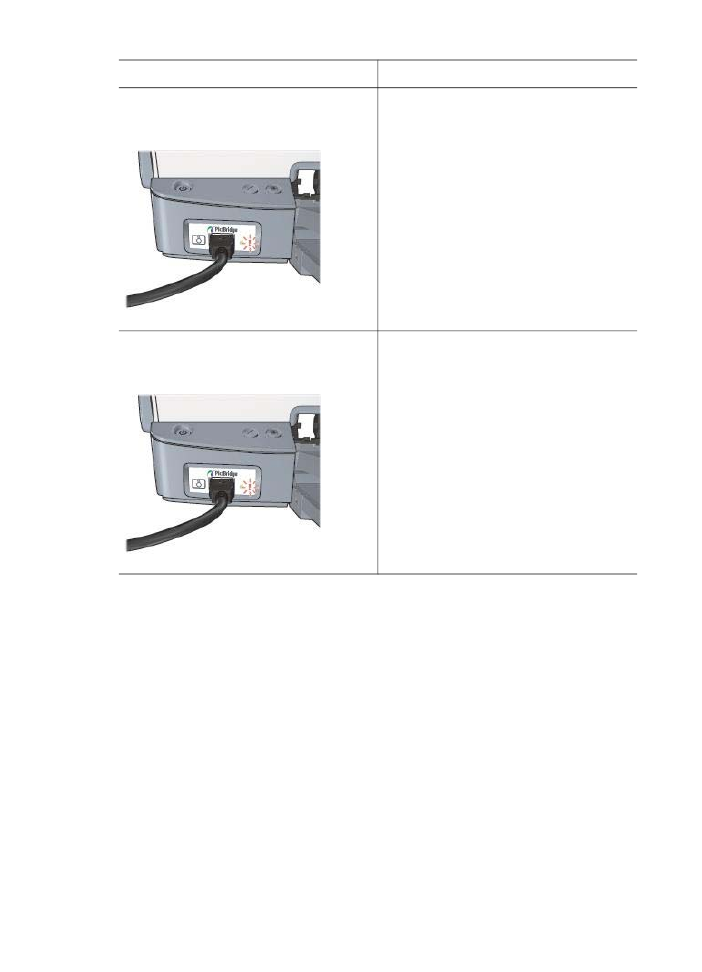
kalitesi zay
ı
f
Mürekkep çizgileri ve kesintili çizgiler
Yazd
ı
rd
ı
ğ
ı
n
ı
z sayfalarda çizgiler veya noktalar yer yer kesintiliyse ya da mürekkep
çizgileri varsa, yaz
ı
c
ı
kartu
ş
lar
ı
n
ı
n
mürekkebi azalm
ı
ş
t
ı
r
veya
temizlenmesi
gerekiyordur.
Ç
ı
kt
ı
lar soluk renkte
●
Yaz
ı
c
ı
kartu
ş
lar
ı
nda
mürekkebin azal
ı
p
azalmad
ı
ğ
ı
na bak
ı
n.
Yaz
ı
c
ı
kartu
ş
lar
ı
ndan birinin mürekkebi azalm
ı
ş
sa kartu
ş
u de
ğ
i
ş
tirin. Parça
numaralar
ı
n
ı
ö
ğ
renmek için, yaz
ı
c
ı
yla birlikte verilen ba
ş
vuru k
ı
lavuzuna bak
ı
n.
●
Siyah yaz
ı
c
ı
kartu
ş
u tak
ı
l
ı
olup olmad
ı
ğ
ı
na bak
ı
n.
Ç
ı
k
ı
ş
lar
ı
n
ı
zdaki siyah beyaz metin ve resimler soluk görünüyorsa, yaln
ı
zca üç
renkli yaz
ı
c
ı
kartu
ş
uyla yazd
ı
r
ı
yor olabilirsiniz. Gerçek bir siyah beyaz bask
ı
çözünürlü
ğ
ü elde etmek için üç renkli kartu
ş
a ek olarak bir de siyah yaz
ı
c
ı
kartu
ş
u
tak
ı
n.
(devam)
Kullan
ı
c
ı
k
ı
lavuzu
75
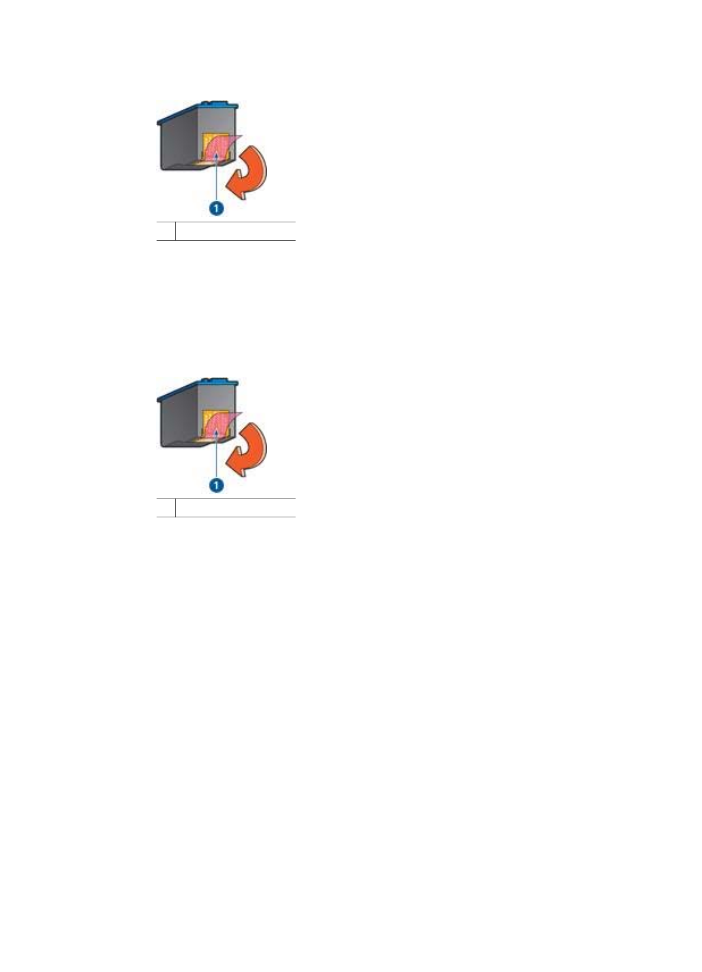
●
Koruyucu plastik band
ı
n yaz
ı
c
ı
kartu
ş
undan ç
ı
kar
ı
l
ı
p ç
ı
kar
ı
lmad
ı
ğ
ı
na bak
ı
n.
1 Plastik band
ı
ç
ı
kar
ı
n
●
Daha yüksek bir
bask
ı
kalitesi
ayar
ı
seçin.
Yaz
ı
c
ı
bo
ş
sayfa yazd
ı
r
ı
yor
●
Koruyucu plastik bant hala yaz
ı
c
ı
kartu
ş
una tak
ı
l
ı
olabilir. Plastik band
ı
n yaz
ı
c
ı
kartu
ş
undan ç
ı
kar
ı
l
ı
p ç
ı
kar
ı
lmad
ı
ğ
ı
na bak
ı
n.
1 Plastik band
ı
ç
ı
kar
ı
n
●
Yaz
ı
c
ı
kartu
ş
lar
ı
nda
mürekkep az
olabilir. Yaz
ı
c
ı
kartu
ş
unun birini ya da her ikisini
de de
ğ
i
ş
tirin.
●
Sadece siyah yaz
ı
c
ı
kartu
ş
u ile kenarl
ı
ks
ı
z bir belge yazd
ı
rmaya çal
ı
ş
ı
yor
olabilirsiniz. Kenarl
ı
ks
ı
z belge yazd
ı
r
ı
rken, siyah veya foto
ğ
raf yaz
ı
c
ı
kartu
ş
uyla
birlikte mutlaka üç renkli yaz
ı
c
ı
kartu
ş
unu da kullan
ı
n.
Sayfadaki mürekkep miktar
ı
çok fazla veya çok az
Mürekkep hacmini ve kuruma süresini ayarlay
ı
n:
1.
Yaz
ı
c
ı
Özellikleri
ileti
ş
im kutusunu aç
ı
n.
2.
Geli
ş
mi
ş
sekmesini t
ı
klat
ı
n.
3.
S
ı
ras
ı
yla
Belge Seçenekleri
ve
Yaz
ı
c
ı
Özellikleri
'ni t
ı
klat
ı
n.
4.
Kuruma Süresi
'ni t
ı
klat
ı
p, aç
ı
lan listede
De
ğ
i
ş
tir
'i seçin ve
De
ğ
i
ş
tir
dü
ğ
mesini
t
ı
klat
ı
n.
Kuruma Süresi
kayd
ı
r
ı
c
ı
s
ı
görüntülenir.
5.
Kuruma Süresi
kayd
ı
r
ı
c
ı
s
ı
n
ı
Daha Az
veya
Daha Çok
'a ta
ş
ı
y
ı
n.
6.
Tamam
dü
ğ
mesini t
ı
klat
ı
n.
7.
Mürekkep Hacmi
'ni t
ı
klat
ı
p, aç
ı
lan listede
De
ğ
i
ş
tir
'i seçin ve
De
ğ
i
ş
tir
dü
ğ
mesini
t
ı
klat
ı
n.
Mürekkep Hacmi
kayd
ı
r
ı
c
ı
s
ı
görüntülenir.
8.
Mürekkep Hacmi
ayar
ı
n
ı
Aç
ı
k
veya
Koyu
yönünde kayd
ı
r
ı
n.
Bölüm 11
76
HP Deskjet 5400 series
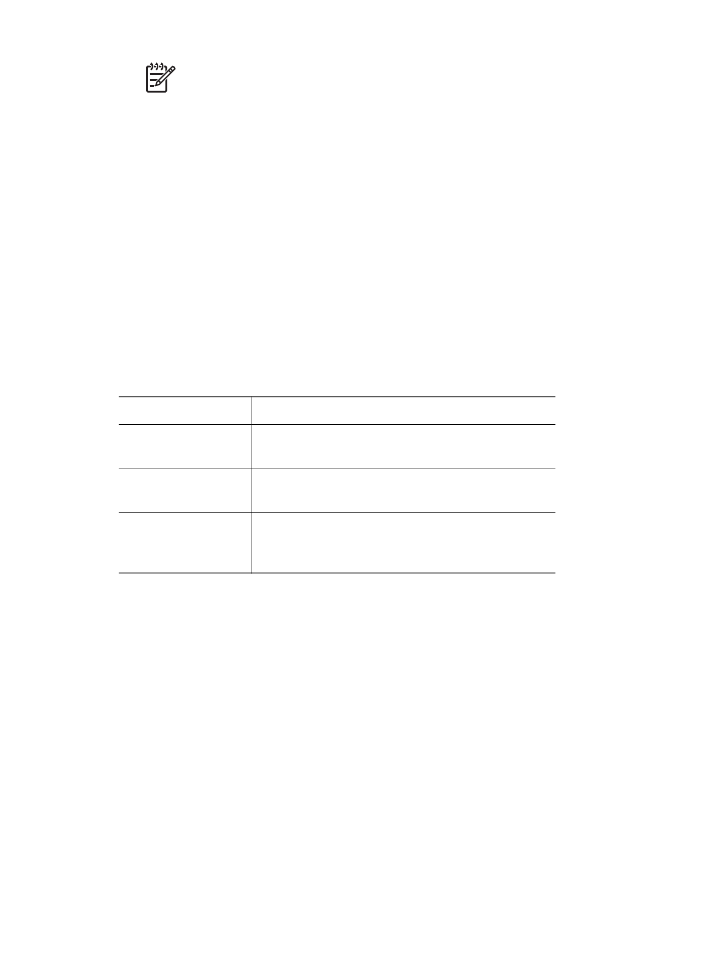
Not
Mürekkep hacmini art
ı
r
ı
rsan
ı
z,
Kuruma Süresi
ayar
ı
n
ı
Daha Çok
yönünde kayd
ı
rarak mürekkep bula
ş
mas
ı
n
ı
engelleyin.
9.
Tamam
dü
ğ
mesini ve sonra yeniden
Tamam
dü
ğ
mesini t
ı
klat
ı
n.